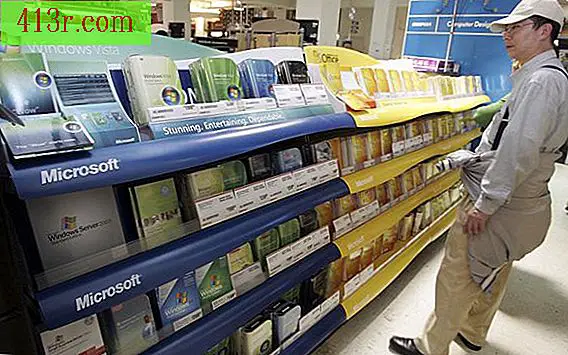Cara menggunakan Kinect sebagai webcam

Langkah 1
Buka browser web dan buka "research.microsoft.com". Ketik "Kinect SDK" di kotak pencarian dan klik tombol "Cari". Pilih tautan "Kinect Windows SDK dari Microsoft Research" dan klik tombol "Unduh". Pilih versi Windows Anda harus mengunduh file.
Langkah 2
Klik dua kali pada file penginstal Kinect SDK dan ikuti instruksi pada layar untuk menginstalnya.
Langkah 3
Buka browser web dan buka "e2esoft.cn". Gerakkan kursor mouse ke menu "Produk" dan pilih opsi "KinectCam". Klik pada tautan "Unduh" untuk mengunduh file ZIP ke komputer Anda. Klik dua kali untuk mendepresi kontennya.
Langkah 4
Klik pada tombol "Mulai" dan pilih opsi "Tim". Klik dua kali pada ikon "C: \" untuk membukanya. Buka folder "KinectCam" dan seret file "KinectCam.ax" ke drive "C: \".
Langkah 5
Klik pada tombol "Start" dan ketik "command prompt" di kotak pencarian. Klik kanan pada opsi "Command Prompt" di hasil pencarian dan pilih opsi "Run as administrator" untuk mengeksekusi aplikasi.
Langkah 6
Ketik 'cd "C: \"' di jendela command prompt dan tekan tombol "Enter". Ketik "c: \ windows \ system32 \ regsvr32.exe KinectCam.ax" di jendela command prompt dan tekan tombol "Enter".
Langkah 7
Hubungkan sensor Kinect ke komputer melalui kabel koneksi USB perangkat. Sekarang, ketika Anda menjalankan program yang perlu menggunakan webcam, sensor Kinect akan muncul sebagai perangkat yang kompatibel.